Nếu bạn nhận thấy thông báo "Your Windows license will expire soon" hoặc "You need to activate Windows in Settings" trên hệ điều hành Windows 10, mặc dù Windows 10 của bạn đã được kích hoạt, bạn có thể đối mặt với tình trạng khó chịu này. Trong trường hợp này, có một số giải pháp mà Techcare, hệ thống sửa chữa laptop uy tín tại Đà Nẵng, muốn chia sẻ với bạn. Dưới đây là những lời khuyên và giải pháp chi tiết mà bạn có thể thực hiện để khắc phục vấn đề này. Hãy cùng tìm hiểu chi tiết nhé!

Xem thêm: Sửa lỗi windows error recovery
Xem thêm: Hướng dẫn Cách reset lại máy tính win 7
Xem thêm: Tổng hợp 3 Thao tác đơn giản tắt tự động Update cập nhật Windows 10
Cách 1: Khởi động lại Windows Explorer
Bước 1: Đầu tiên, bạn nhấn tổ hợp phím Ctrl + Alt + Del . Sau đó chọn Start Task Manager.
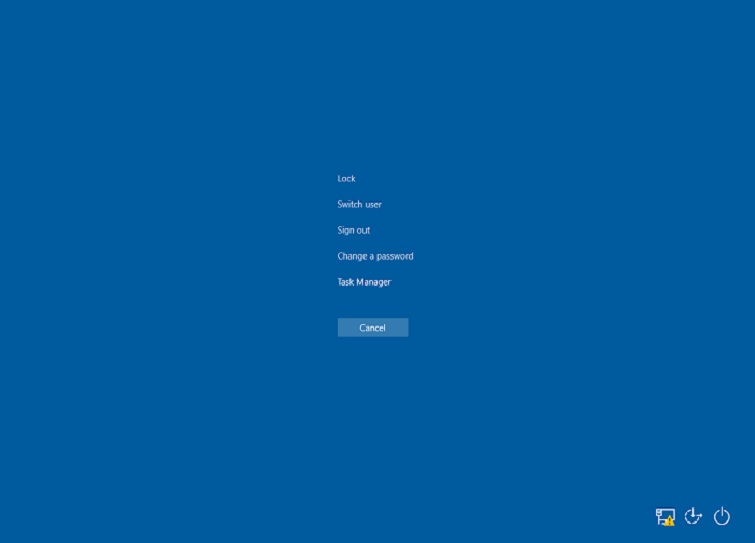
Bước 2: Khi bạn đã mở Task Manager, hãy chuyển đến tab Processes. Tại đây, bạn sẽ được hiển thị một danh sách đa dạng các quy trình tiêu thụ bộ nhớ RAM trên máy tính của bạn. Hãy tìm kiếm và xác định Windows Explorer trong danh sách này, sau đó thực hiện nhấp chuột phải để mở menu tương tác.
Bước 3: Sau đó, khi menu thả xuống xuất hiện, bạn nhấp vào End Task.
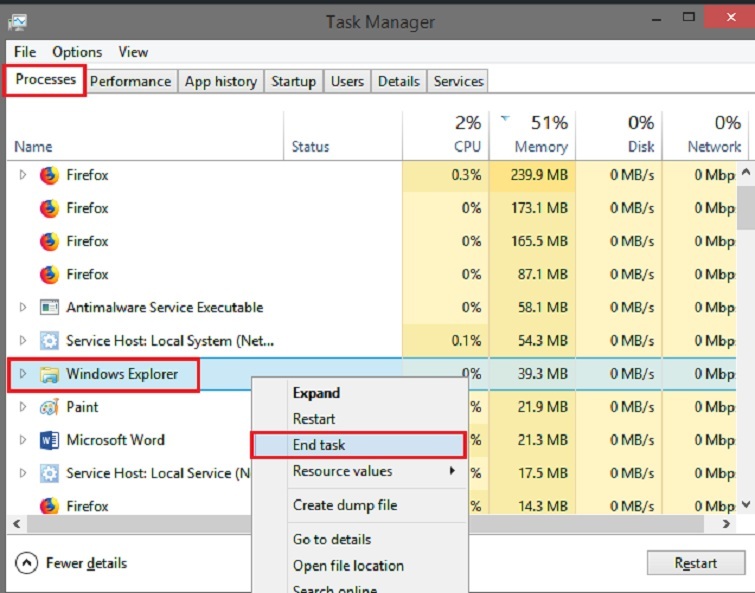
Bước 4: Bây giờ, trong thanh trên cùng sẽ có chứa ba tab gồm File, Options, và View. Hãy click vào File nhé.
Bước 5: Sau đó, bạn tiến hành chọn Run New Task.
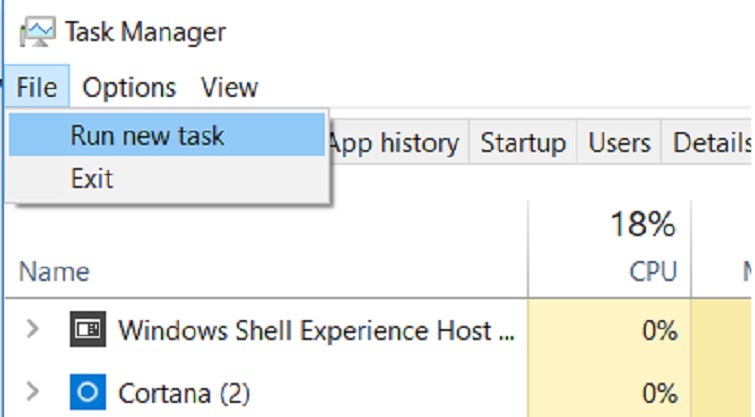
Bước 6: Sau đó, một cửa sổ tạo mới nhiệm vụ (Create New Task) sẽ xuất hiện. Tại đây, nhập "explorer.exe" vào ô văn bản và tiến hành nhấn nút OK.
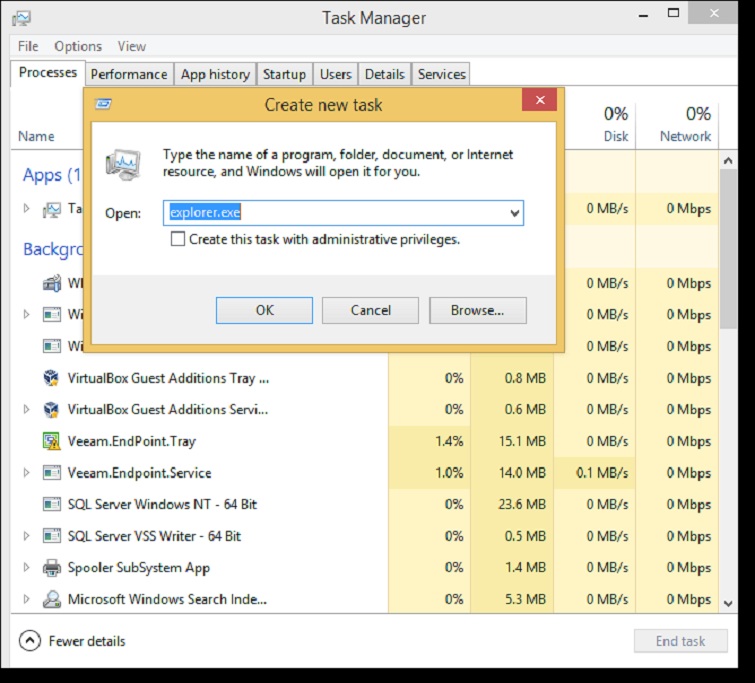
Hiện tại, bạn đã hoàn thành một nửa của quá trình giải quyết vấn đề "Your Windows license will expire soon" trên Windows 10.
Bước 7: Tiếp tục mở Command Prompt ra. Để thực hiện bạn nhấn tổ hợp phím Win + X và sau đó bạn nhấp vào Command Prompt (Admin).
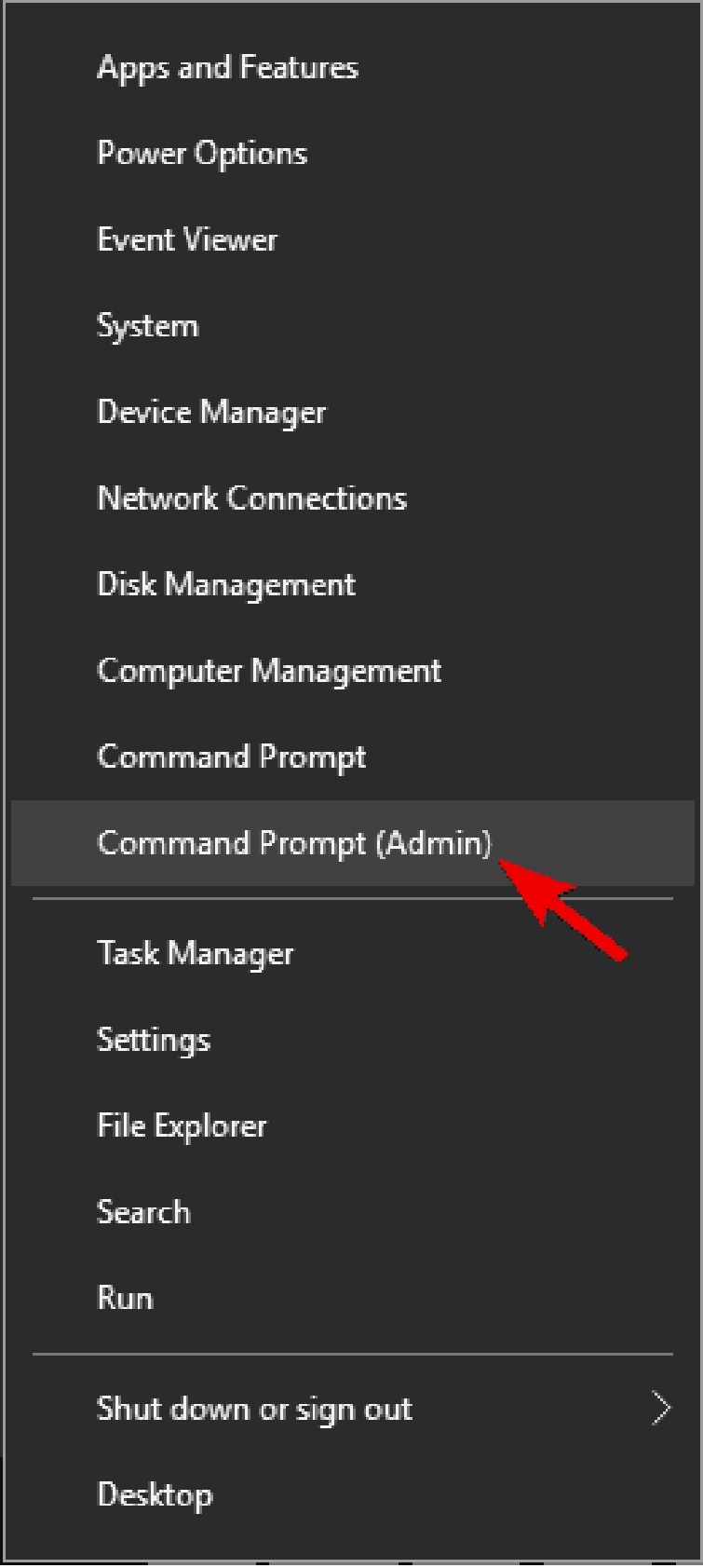
Bước 8: Trong phần command prompt, gõ lệnh như sau:
slmgr -rearm
(Hãy nhớ là có dấu cách sau slmgr)
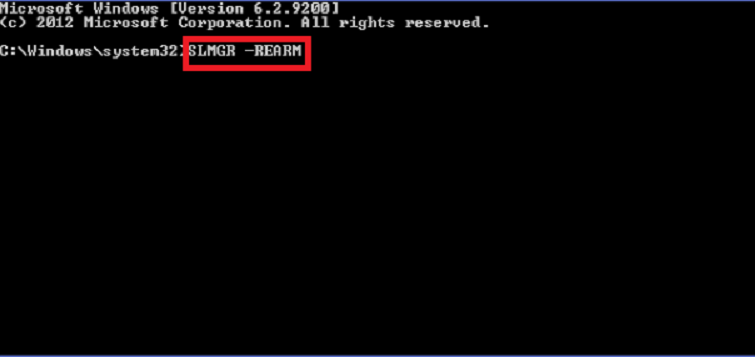
Bước 9: Cuối cùng bạn nhấn Enter và đóng Command Prompt. Sau đó hãy khởi động lại máy tính của bạn.
Hy vọng với cách khắc phục này, vấn đề sẽ được giải quyết sau các bước trên và các bạn sẽ không thấy thông báo Your Windows license will expire soon hiện lên nữa.
Xem thêm: Hướng dẫn cách kiểm tra DirectX nhanh nhất Xem thêm: Cách tải và cài đặt Easeus Partition Master đơn giản nhất
Cách 2: Chỉnh sửa Local Group Policy
Phương pháp này sẽ tương tự như việc các bạn tắt update win 10. Để có thể thực hiện các bạn hãy làm theo những bước như sau:
Bước 1: Đầu tiên, bạn hãy mở Run bằng cách vào menu Start hoặc bằng cách đơn giản hơn là nhấn tổ hợp phím Win + R.
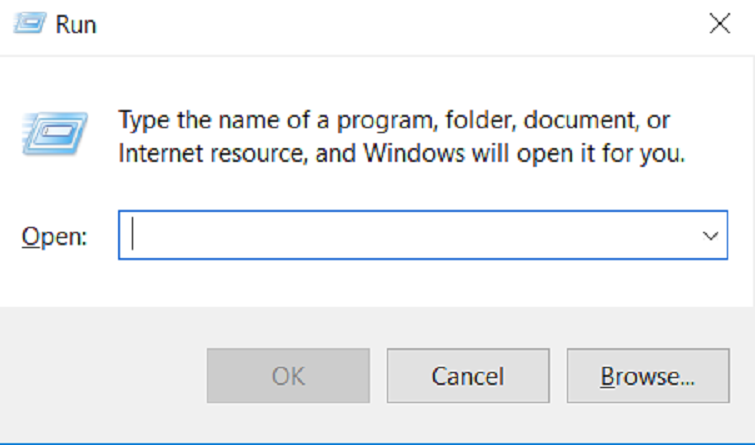
Bước 2: Sau đó, bạn gõ lệnh gpedit.msc vào và nhấn Enter.
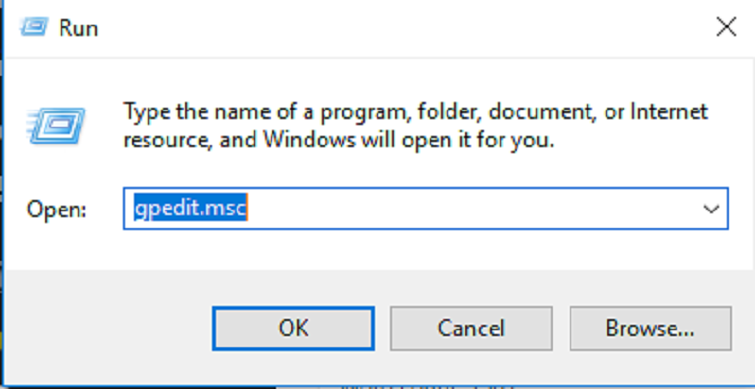
Bước 3: Bạn sẽ thấy một cửa sổ Local Group Policy Editor được bật lên.
Bước 4: Trong khung phía bên trái của cửa sổ, các bạn duyệt theo thứ tự như đường dẫn sau: Computer Configuration > Administrative Templates > Windows Components > Windows Update.
Bước 5: Sau khi đã thực hiện, các bạn sẽ thấy được một danh sách Cài đặt nằm bên phải của cửa sổ.
Bước 6: Lúc này, bạn click đúp chuột vào tùy chọn No auto-restart with logged-on users for scheduled automatic updates installations.
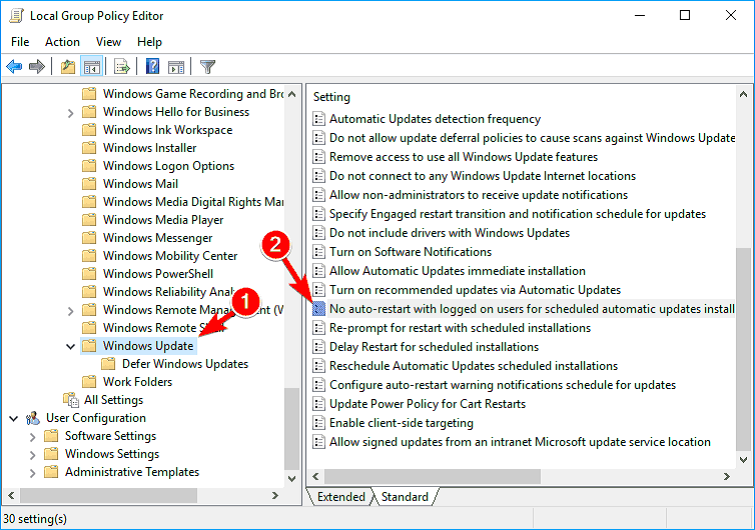
Bước 7: Một hộp thoại khác sẽ được hiển thị. Nhấp chuột vào Enable ở phía bên trái của hộp thoại sau đó nhấn vào nút OK.
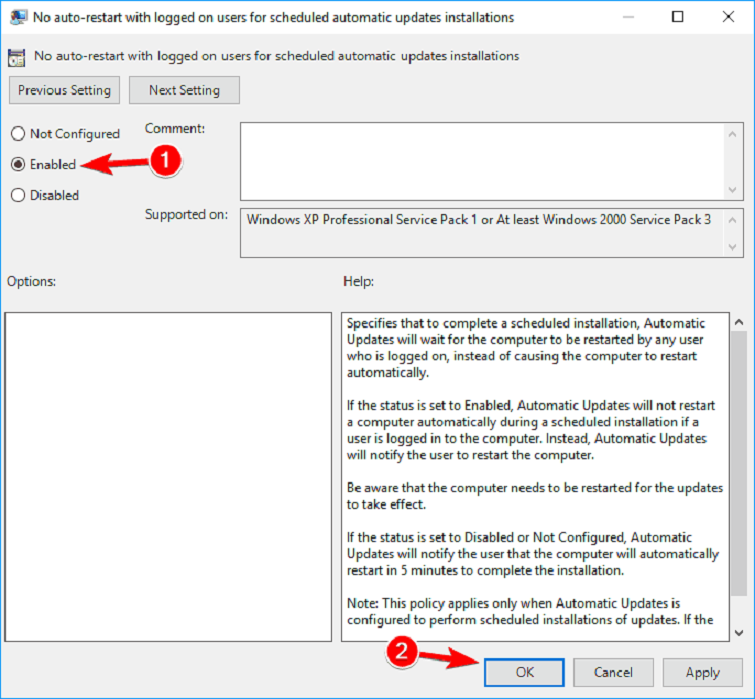
Vậy là bạn đã hoàn thành quá trình khắc phục bằng cách chỉnh sửa Local Group Policy, và đa phần người dùng đã thành công trong việc tắt thông báo "Your Windows license will expire soon". Hy vọng rằng mọi người cũng sẽ có thể khắc phục vấn đề của họ bằng cách này.
Nếu bạn vẫn chưa giải quyết được vấn đề, hãy tiếp tục với phương pháp tiếp theo được mô tả dưới đây.
Cách 3: Tắt Services
Bước 1: Mở cửa sổ Run bằng cách nhấn tổ hợp phím Win + R và sau đó gõ lệnh “services.msc”.
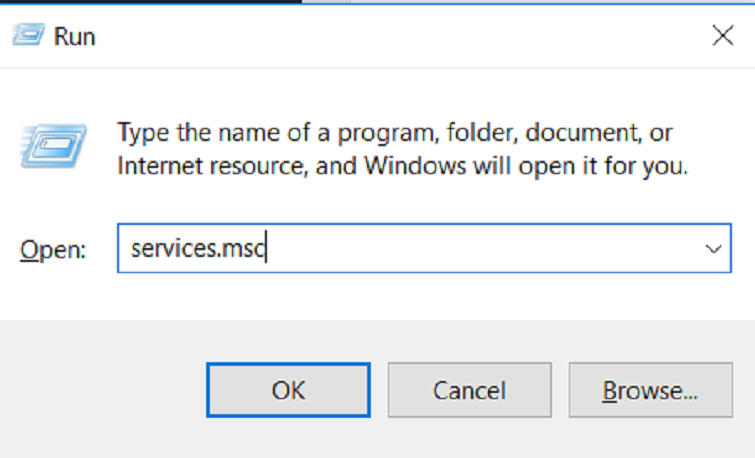
Bước 2: Sau khi hộp thoại Services đã xuất hiện, bạn hãy tìm Windows Service Manager Service rồi nhấn đúp vào nó để mở properties của nó ra.
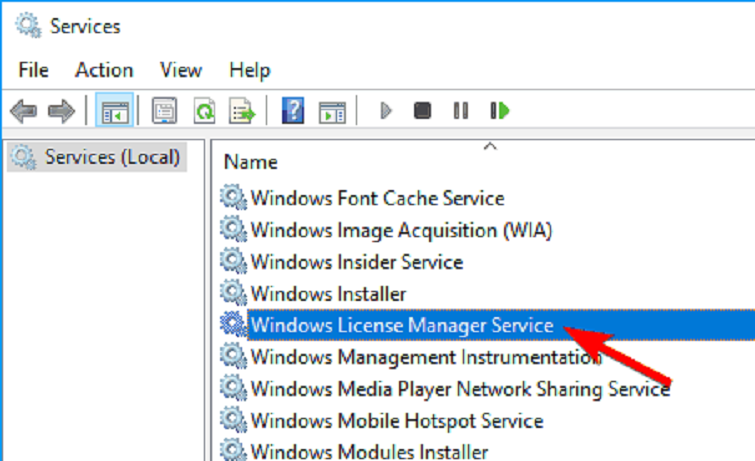
Bước 3: Lúc này cửa sổ properties sẽ được mở. bạn chỉ cần nhấn vào Stop nếu trạng thái Service đang là Running.
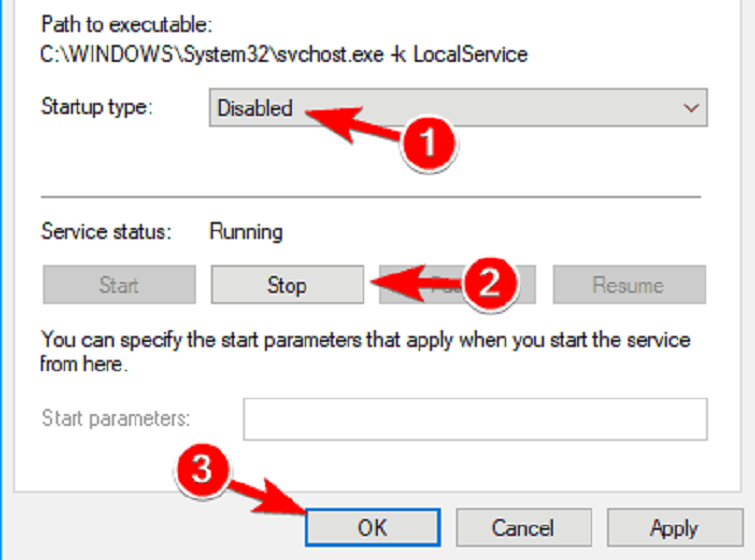
Bước 4: Sau đó, bạn chọn Startup Type là Disabled rồi bấm nút OK .
Bước 5: Bây giờ hãy quay lại hộp thoại Services và tìm Windows Update, sau đó nhấn đúp chuột vào nó để mở Properties.
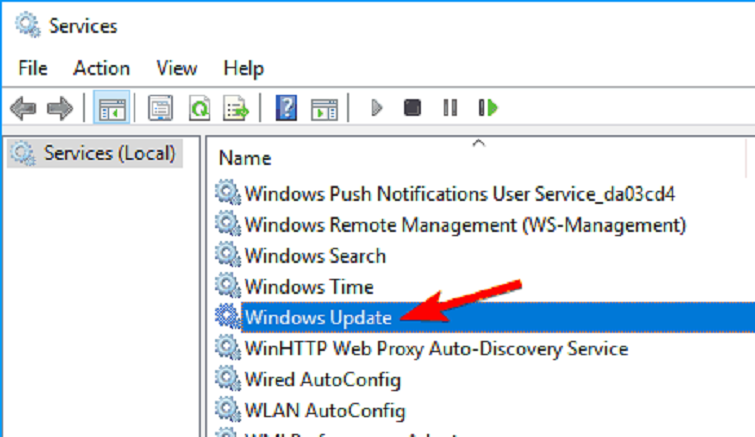
Bước 6: Tương tự như vậy, Stop dịch vụ nếu nó đang hoạt động và cài đặt Startup Type là Disabled rồi tiến hành lưu các thay đổi.
Thực hiện đúng theo các bước trên thì bạn có thể giải quyết vấn đề your windows license will expire soon.
Cách 4: Nhập lại Your Product Key
Bước 1: Nhấn tổ hợp phím Win + X và chọn Command Prompt(Admin)
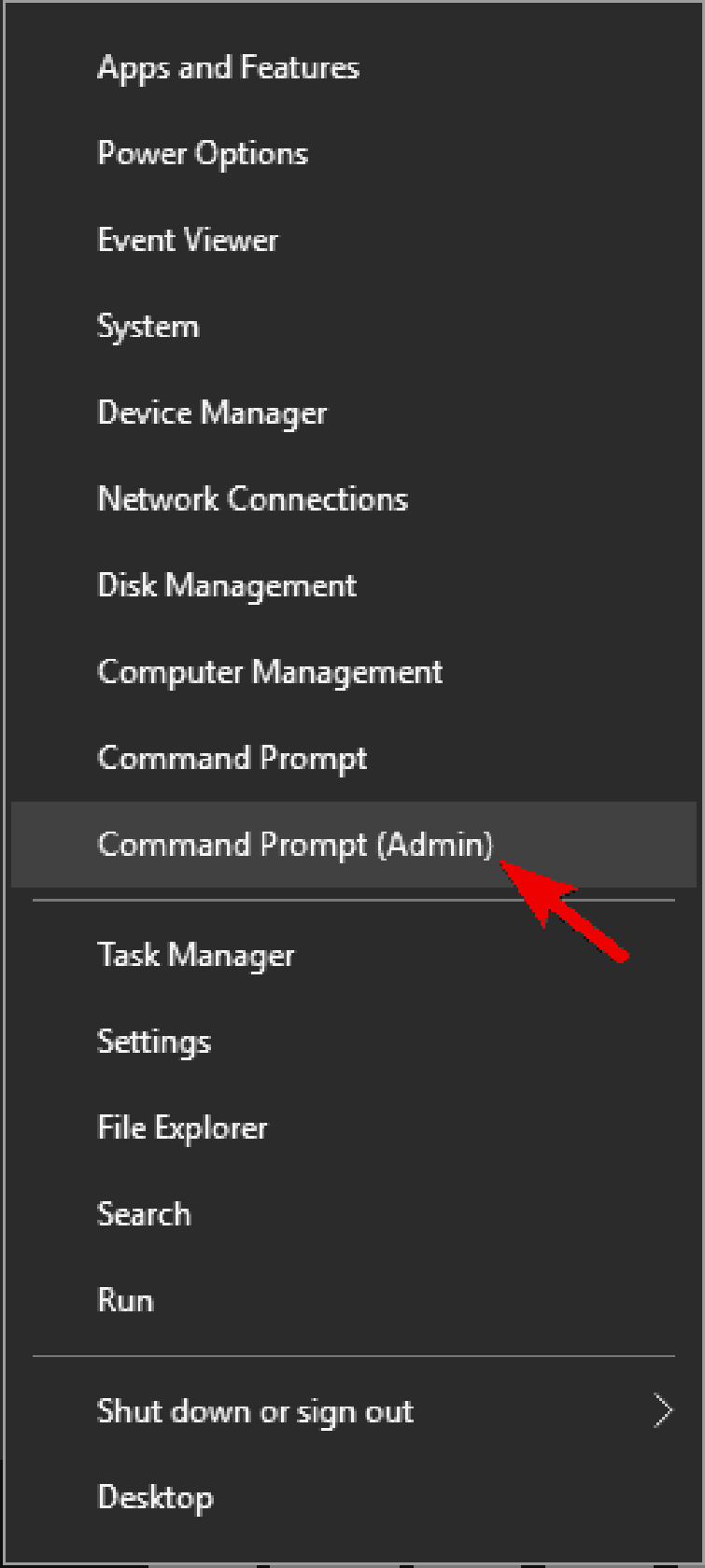
Bước 2: Sau khi Command Prompt đã được mở, bạn hãy nhập lệnh sau:
wmic path SoftwareLicensingService get OA3xOriginalProductKey
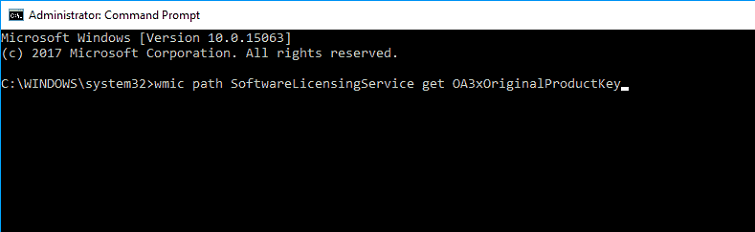
Bước 3: Sau đó, nhấn Enter. Đến đây, các bạn sẽ thấy product key của các bạn trong command prompt. Hãy sao chép nó trong notepad hoặc bạn có thể ghi chú nó vào đâu đó.
Bước 4: Bây giờ, bạn hãy mở ứng dụng Settings lên. Nhấn tổ hợp phím Win + l là cách nhanh nhất.
Bước 5: Khi hộp cài đặt được mở ra, bạn nhấn chuột vào Update & Security.
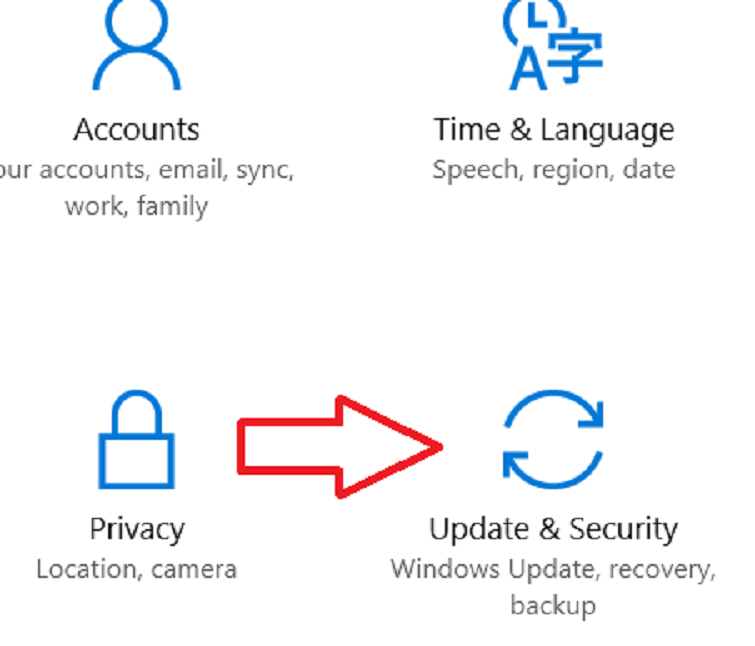
Bước 6: Sau đó, các bạn nhấn vào Tab Activation ở trên bảng điều khiển ở phía bên trái, sau đó hãy chọn Change product key.
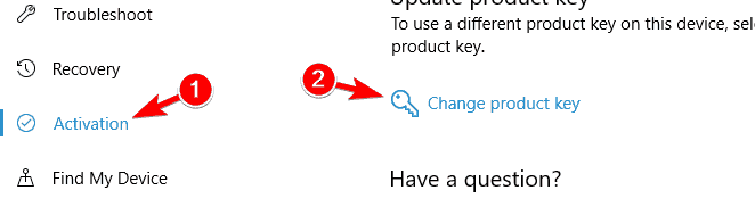
Bước 7: Tiếp theo, bạn nhập product key của bạn ở Bước 2 vào rồi nhấn nút Next.
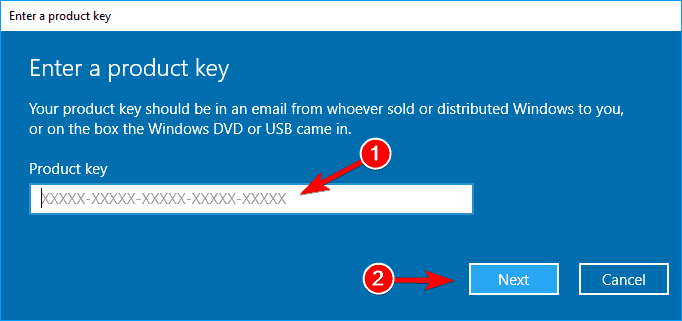
Windows của các bạn sẽ được kích hoạt và thông báo your windows license will expire soon cũng sẽ bị mất đi hoàn toàn.
Trên đây là một số phương pháp mà các bạn có thể chọn để xóa bỏ được vấn đề thông báo Your Windows license will expire soon trên win 10. Chúc các bạn thực hiện thành công nhé!










